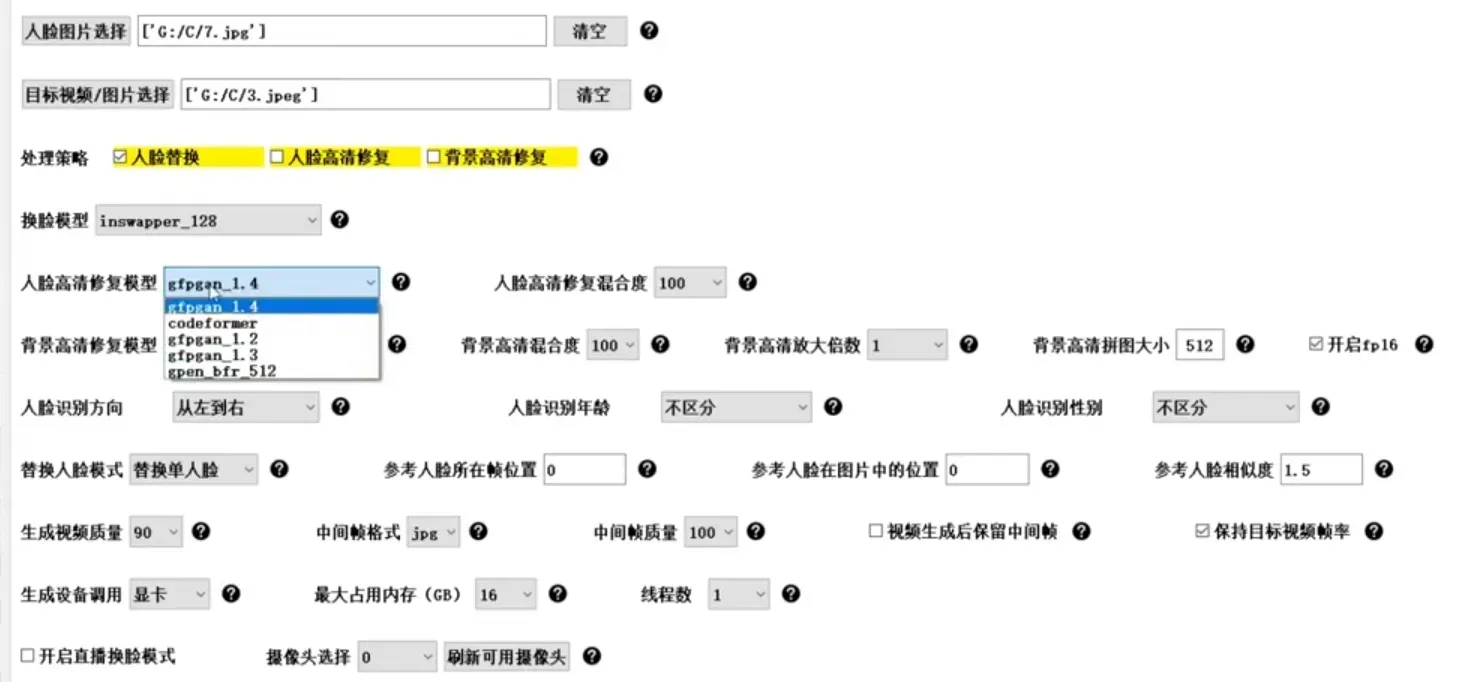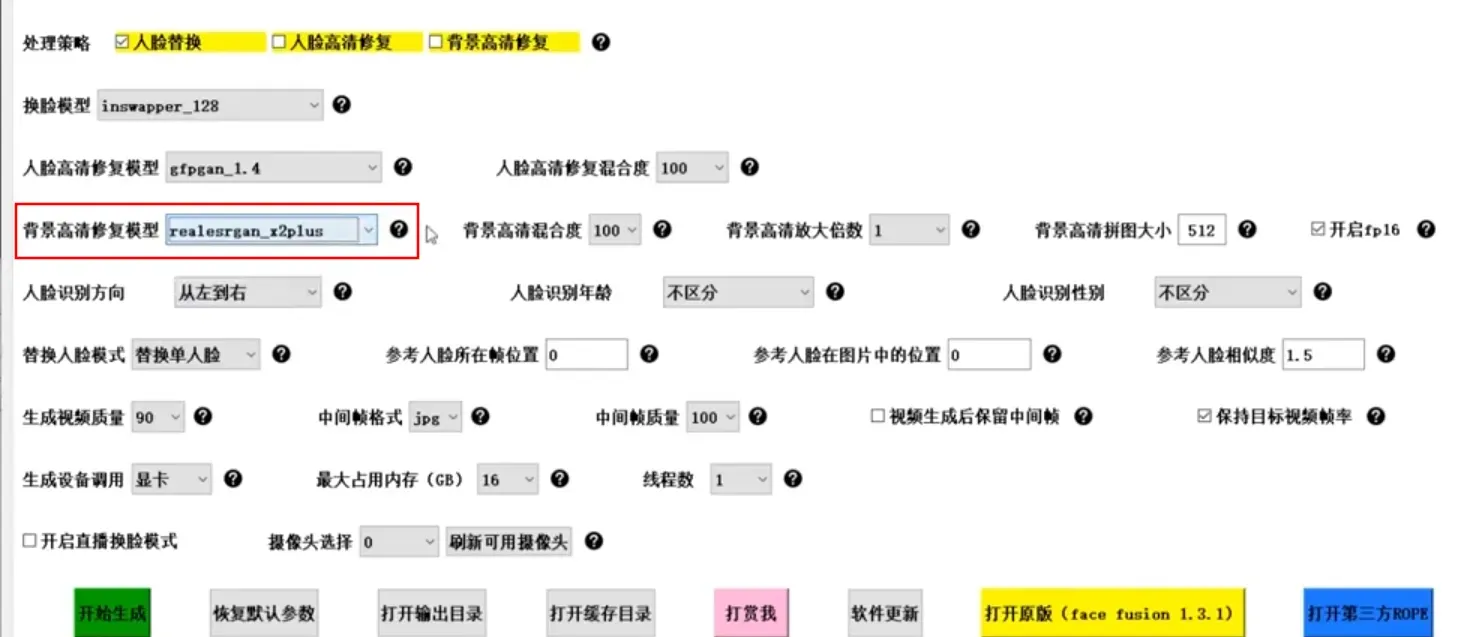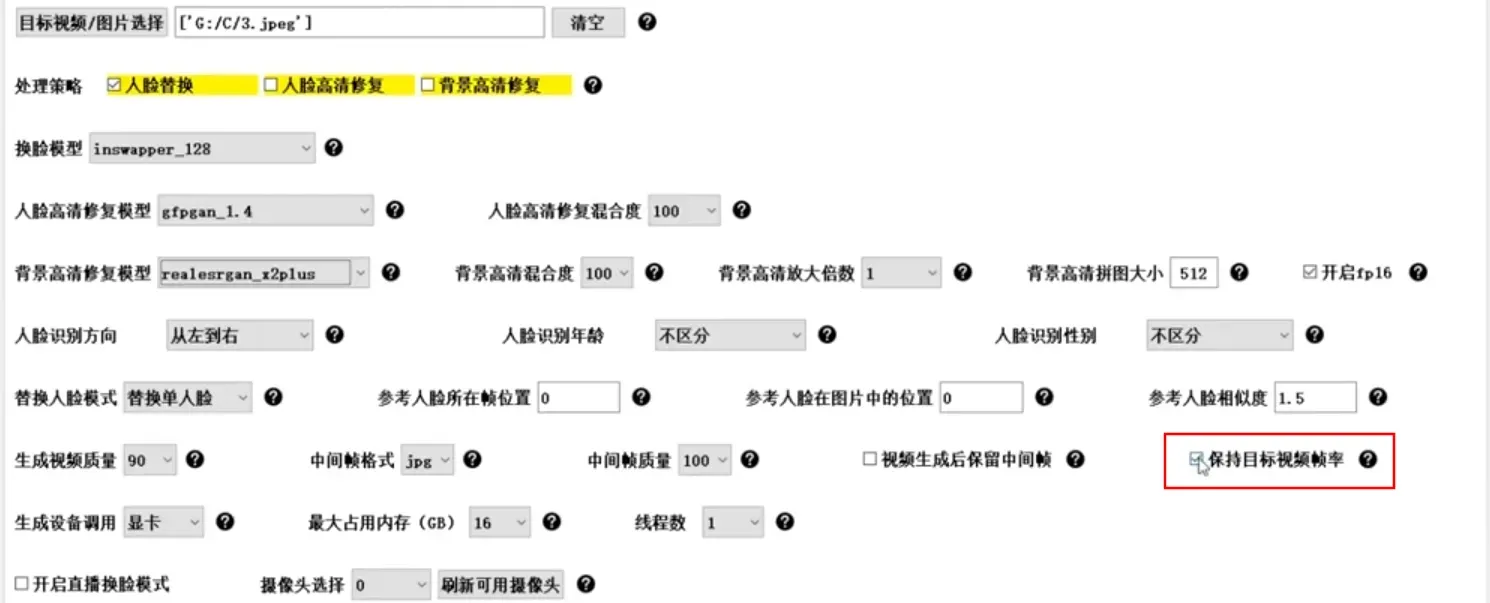开源AI人脸替换工具离线版V3.0 整合包下载地址:简单麦麦
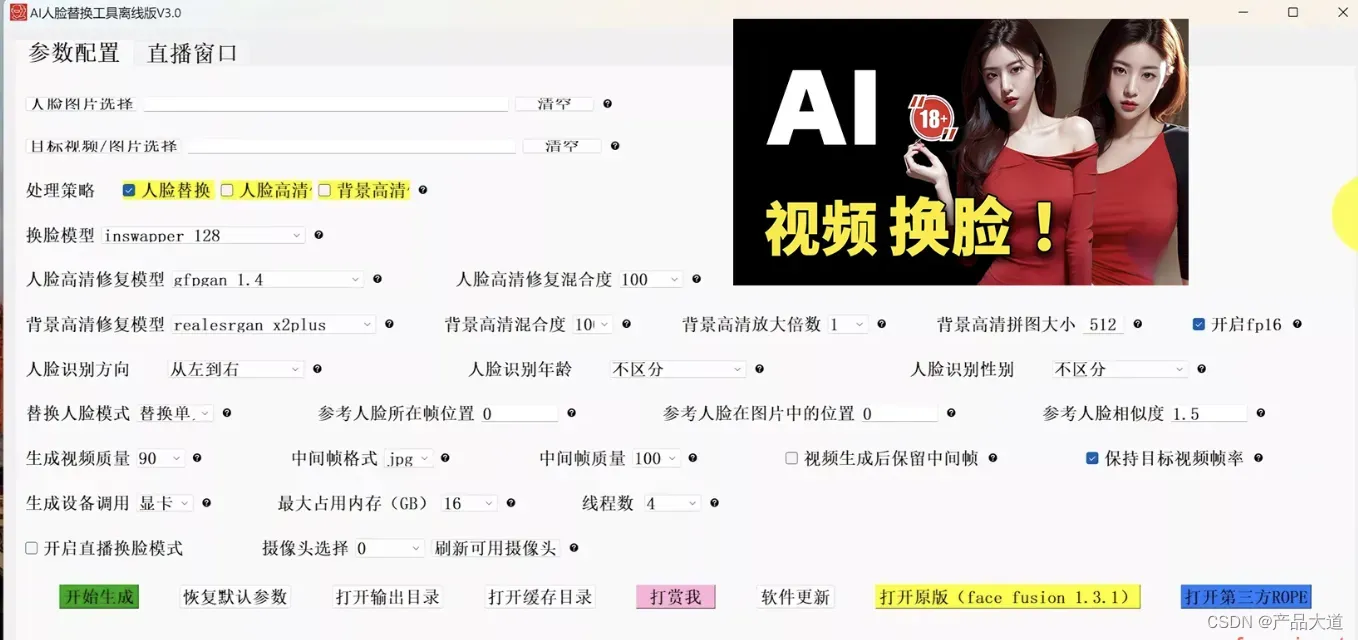
无需配置任何环境,解压后即可使用,只需一张人脸图片,就可以把视频中的人脸换成你需要人物。无任何使用门槛,支持CPU和GPU解码!
引言
本AI换脸软件Roop V3.0 + Rope + FaceFusion V1.31三合一版本,本教程将详细介绍 Face Fusion 1.31 版本的新功能,以及如何使用这些新增功能。Face Fusion 是一个 AI 人脸替换工具,最新版本包括了重要更新,带来了画脸模型选择、高清修复模型的增加等功能。
下载与安装
- 下载软件:前往官方网站下载最新版本,文件大小约为 6.4GB。下载完成后解压缩即可使用。
- 启动软件:按照以往方法启动程序,进入使用界面。
更新内容解析
1. 画脸模型更新
- 新增模型选择:现在可以选择两种画脸模型,其中 FP 16 模型速度快、占用显存少,但可能导致输出图片出现黑色方块问题。可以在选项中进行切换,选择适合自己显卡的模型。
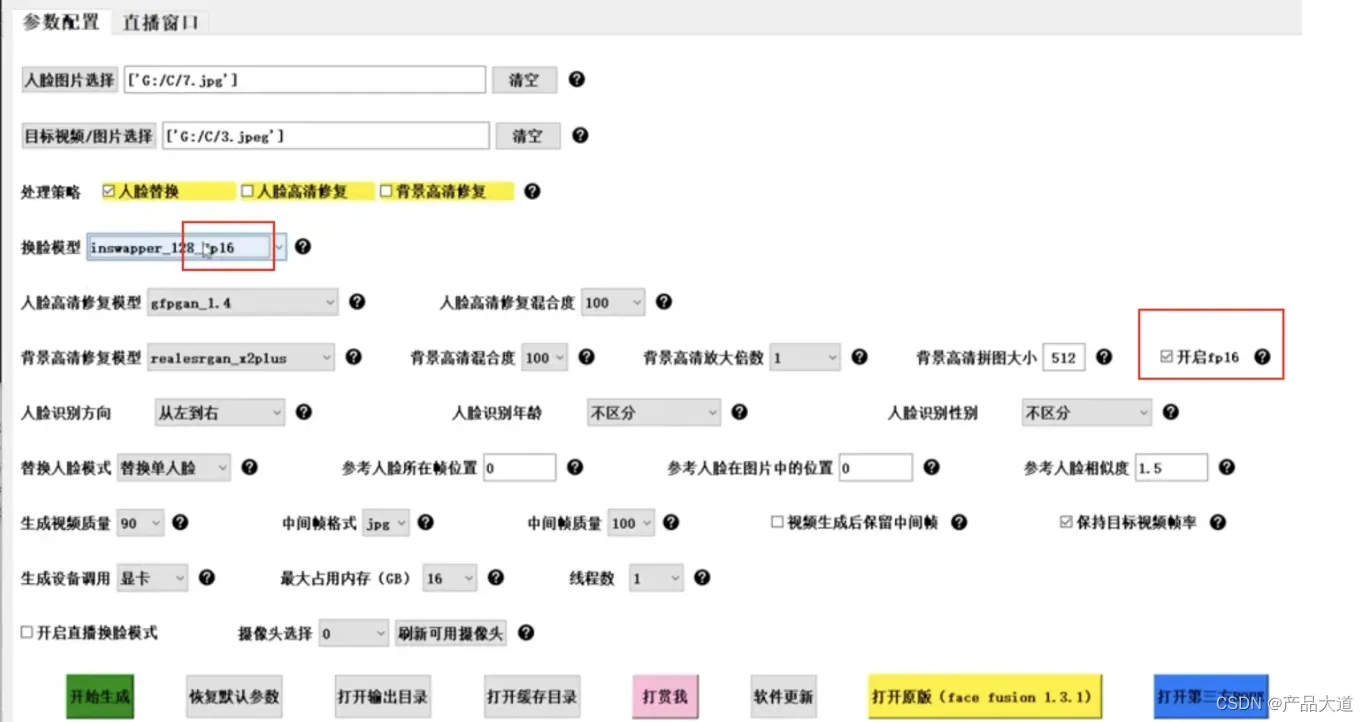
2. 高清修复模型
3. 选项使用说明
- 处理触点:提供了三种处理方式:人脸替换、人脸高清修复、背景高清修复(x2模型快,X4比较好)。前两项可以互斥选择,背景高清修复会对整张图片进行修复,但需要更多资源和时间。
- 保持目标视频帧率: 在视频编辑过程中,保持目标视频帧率是一个关键选项。默认情况下,选择此选项可以确保最终生成的视频与原始视频的帧率一致。然而,在实际使用中可能会遇到一些问题,如视频崩溃、换脸过程中突然中断或卡顿等,可以将其取消。
使用步骤
- 设置模型:选择合适的画脸模型和高清修复模型。
- 高清混合度设置:根据需要调整混合度,数值越大修复效果越好但可能导致失真。
- 其他选项调整:根据需要设置线程数、视频帧率等。
注意事项
- 视频处理建议:Face Fusion 对于图片处理速度较快,但视频处理速度较慢,建议使用第三方工具处理视频。
- 黑窗信息查看:注意观察黑窗中的信息,确认命令执行情况,避免模式切换后无效的问题。
- Bug 提醒:该工具存在一些 Bug,如模式切换可能导致功能失效,需要注意黑窗中的命令执行情况。
额外操作与官方源码
- 独立安装包:提供了独立的安装包,自动检测并下载所需内容,安装完成后即可使用。
开源AI人脸替换工具离线版V3.0 整合包下载地址:简单麦麦
版权声明:本文为博主作者:产品大道原创文章,版权归属原作者,如果侵权,请联系我们删除!
原文链接:https://blog.csdn.net/u010291330/article/details/135990232